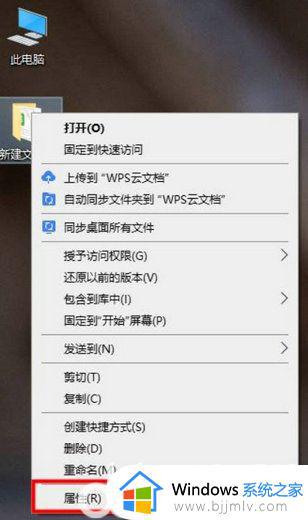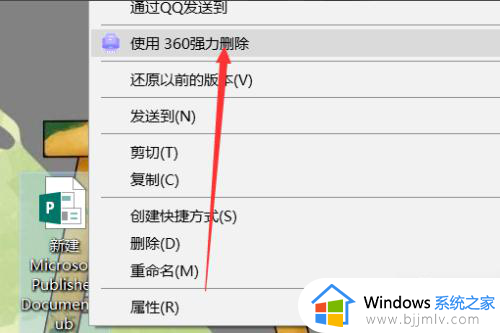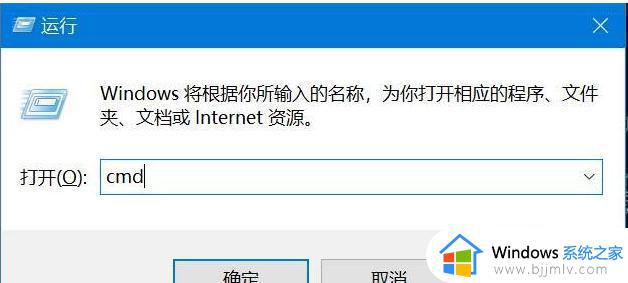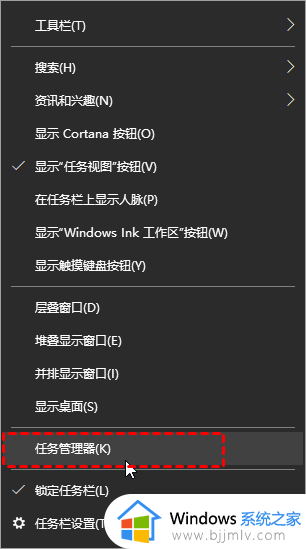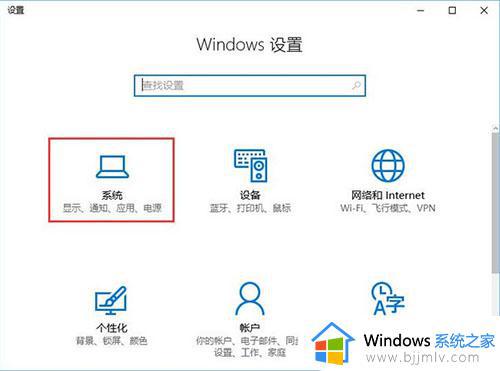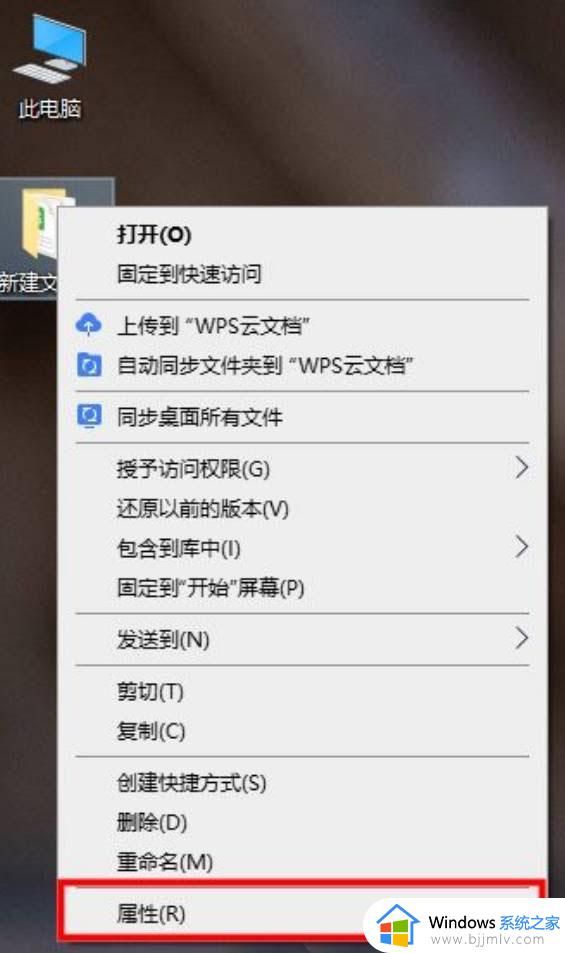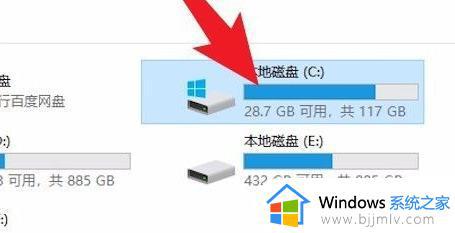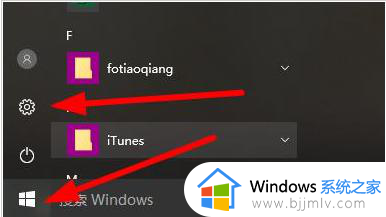win10强制删除正在使用的文件夹方法 win10如何强制删除正在使用的文件夹
更新时间:2024-04-18 13:48:33作者:runxin
在日常操作win10系统的过程中,总会需要定期对电脑里的无用文件进行清理,防止出现硬盘内存占用的情况,可是有些用户在win10电脑中进行删除文件时,却总是会遇到正在使用的提示,对此win10如何强制删除正在使用的文件夹呢?下面小编就来教大家win10强制删除正在使用的文件夹方法。
具体方法如下:
1、首先,按Ctrl + Shift + Esc 组合键,打开任务管理器。然后切换到性能选项卡,点击最下面的打开资源监视器。
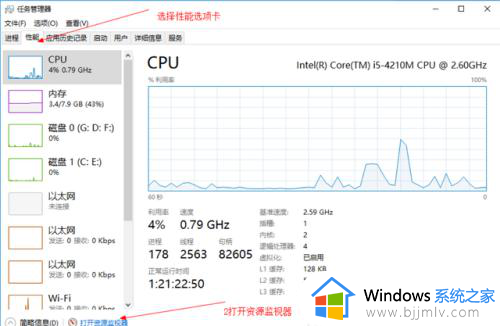
2、资源监视器窗口,切换到CPU选项卡,在关联的句柄搜索框中,输入要删除的文件夹路径,过一会,系统就会列出一些进程。
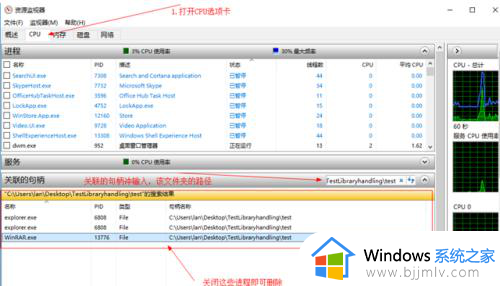
3、结束进程,只需要选中这个进程,然后点击右键,在打开的菜单项中,选择结束进程就可以了
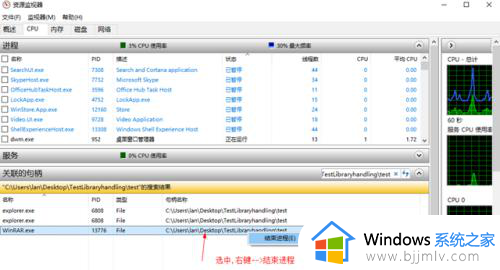
以上就是小编告诉大家的win10强制删除正在使用的文件夹方法了,还有不懂得用户就可以根据小编的方法来操作吧,希望本文能够对大家有所帮助。